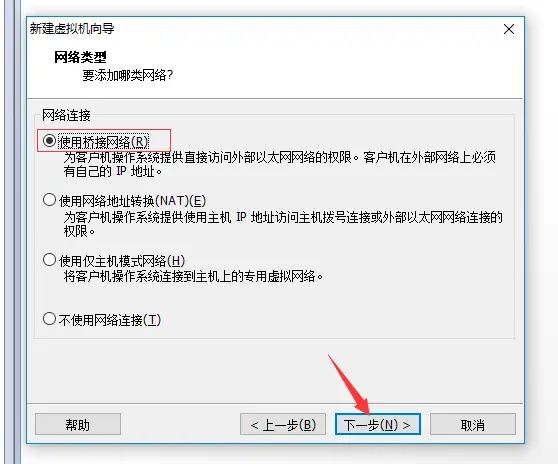嵌入式day1---虚拟机及linux的安装(开发环境配置)
一、本节内容
1、VMware workstation的介绍与安装
2、linux的安装及配置
3、虚拟机下tools工具的安装
4、总结
二、VMware workstation的介绍与安装
1、什么是VMware workstation?
VMware Workstation允许操作系统(OS)和应用程序(Application)在一台虚拟机内部运行。虚拟机是独立运行主机操作系统的离散环境。在 VMware Workstation 中,你可以在一个窗口中加载一台虚拟机,它可以运行自己的操作系统和应用程序。你可以在运行于桌面上的多台虚拟机之间切换,通过一个网络共享虚拟机(例如一个公司局域网),挂起和恢复虚拟机以及退出虚拟机,这一切不会影响你的主机操作和任何操作系统或者其它正在运行的应用程序。
2、VMware workstation的优缺点。
1、计算机虚拟能力,性能与物理机隔离效果非常优秀。2、功能非常全面,倾向于计算机专业人员使用。
3、操作界面简单明了,适用各种计算机领域的用户。
4、体积庞大,安装时间耗时较久。
5、使用时占用物理机资源较大。
3、VMware workstation的安装
1、VMware 的下载和安装
VMware Workstation 12 Pro for Windows(64 位)的下载地址如下:
官方试用版地址:http://www.vmware.com/cn/products/workstation/workstation-evaluation.html许可证**:5A02H-AU243-TZJ49-GTC7K-3C61N
百度网盘地址:hthttps://pan.baidu.com/s/1cbznzS;提取码:1k2h
上面的任何一个下载地址都可以使用。
下载完VMware Workstation 12的安装包后,直接安装即可。虽然下载的是试用版,但是我这里提供了**,用****后就可永久免费使用。安装方法很简单,直接双击安装程序,默认安装即可。安装完成后,点击桌面的快捷启动图标,会提示你输入许可证**,把上面的**输入就可以**了。
2、利用 VMware 创建一台虚拟机
打开VMware软件,然后点击主菜单栏的 文件→新建虚拟机,弹出如下的窗口,选择自定义选项,然后下一步:接下来一直下一步直到一下页面,该处选择稍后安装操作系统,如下图:
选择你要安装虚拟机的系统,博主安装Linux所以选如下图操作:
给虚拟级命名,如下图:
处理器的配置,推荐选择如下图:
选择默认的内存大小,点击下一步,来到该如下画面,选择“使用桥接网络”:
I/O控制类型选择“LSI Logic”->下一步 ->SCSI -> 到如下画面,选择创建虚拟磁盘:
来到如下窗口 ,如果你的磁盘容量猪狗,可以分给大一点,为30G左右,如下图:
默认,下一步- ->完成 ->得到如下界面:
然后开启该虚拟机:
鼠标标点进去,开始安装,直到如图:默认在ok上,按一下键盘上的tab键即可转到Skip上,回车
选中“Next”,回车,选择简体中文
选择美国英语式:
选择跳过,
如下图,选择跳过:
到如下图窗口,改成建立自定义分区结构。:
点击新建:
新建一个挂载在/boot下的ext3文件系统,大小为100Mb:
在新建一个swap文件系统:大小为内存打下的1.5到2倍
最后新建一个挂载在跟目录下(/)的ext3文件系统:
确定-->下一步:
时区选择亚洲/上海。 -->下一步
设置跟密码,即为root的密码
选择支持的额外功能,现在定制,下一步
选择开发版
一直下一步,知道等待安装(10钟左右),重新引导
禁用防火墙和禁用SELinux:
跳过Kdump,即不勾启用,直接前进。
可以创建用户,也可以不创建用户,建议不创建直接前进。
恭喜,至此你已经安装完成了。
三、虚拟机下tools工具的安装
1、拷贝压缩包到/tmp下:
1、点击VM的虚拟机栏,选择弹出窗口的“安装 VMware Tools”
2、看到弹出如下窗口,空白处右键
3、在终端输入:cp VMwareTools-8.4.5-324285.tar.gz /tmp ,然后回车
4 、切换路径到/tmp目录下,在终端输入:cd /tmp
5、 解压:tar -xvf VMwareTools-8.4.5-324285.tar.gz ,回车
6、 进入解压目录
cd vmware-tools-distrib/
7、安装
./vmware-install.pl,回车
8、一直按回车,知道选择分辨率时,建议选择最大。
9、对虚拟机进行重启,终端输入:init 6
10、至此,安装和环境配置已经完成了。
四、总结
==========================
终端:
1 桌面点击鼠标右键 => 打开终端
2 alt + F2 => gnome-terminal => enter
===========================
安装tools工具
1 拷贝压缩包到/tmp下
cp VMwareTools-8.4.5-324285.tar.gz /tmp
2 切换路径
cd /tmp
3 解压
tar -xvf VMwareTools-8.4.5-324285.tar.gz
4 进入解压目录
cd vmware-tools-distrib/
5 安装
./vmware-install.pl 4 进入解压目录
6 重启
init 6 or reboot
============================